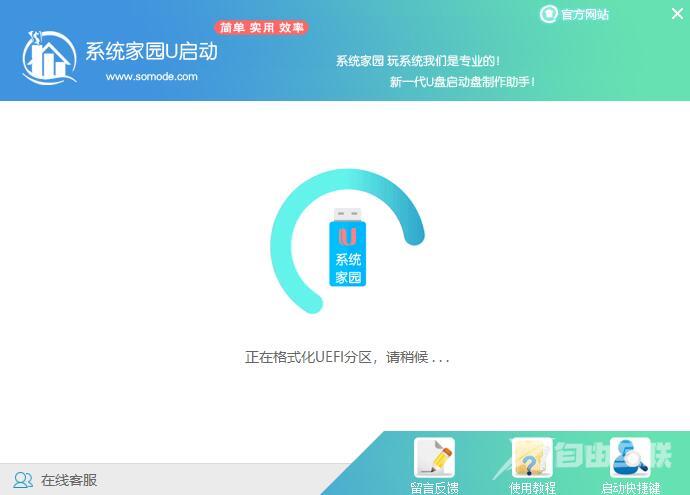微星台式机怎么设置u盘启动_微星台式机设置u盘
我们在使用微星台式机电脑的时候,有的小伙伴可能会遇到电脑出现故障无法正常使用的情况。对于这种问题小编觉得我们可以尝试使用U盘重装操作系统,首先我们需要在电脑开机的时候通过相关的快捷方式来进入bios界面设置第一启动项即可继续操作。详细步骤就来看下小编是怎么做的吧~


1、首先u盘启动盘制作好,然后将u盘插入到电脑主机usb插口,然后开启电脑!
2、开机看到第一画面时立即按DEL键。
3、会看到BIOS设置界面,在右上角language处切换成中文,
然后用TAB键或鼠标将光标移动到SETTINGS处(光标移到SETTINGS项时会亮起)。

4.上下键切换到启动选项,按回车确定进入。

5.选中1st开机装置,回车进入其子菜单。
(未更改该选项前,系统默认硬盘为第一启动,即该选项右侧显示的是硬盘的原因)

6.在子菜单中选择u盘并回车将其设为第一启动项。(这里用的是kingston的u盘)

7.保存后,便可看到1st开机装置右侧出现的变化(中括号内变成了u盘即u盘已经设为了第一启动)。

8.最后,按F10,再按确定,保存退出。
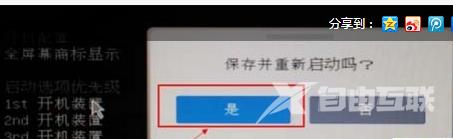
<<<
1、下载U启动软件,然后最好是准备一个10GB的U盘进行制作。
<<<
2、打开U启动软件,选择自己插入的U盘,然后点击【开始制作】。
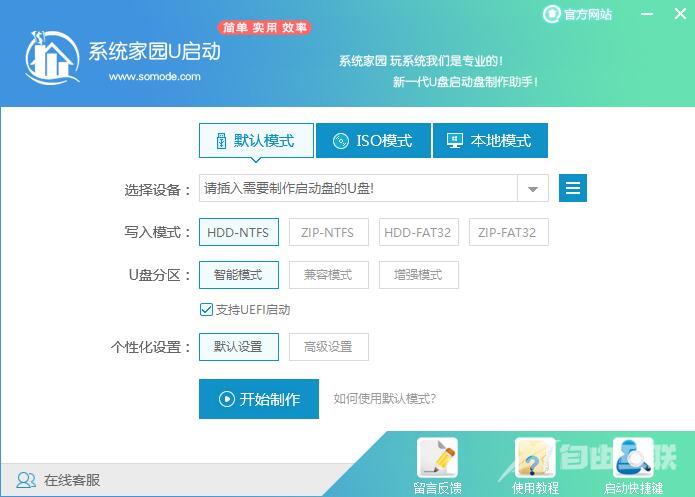
3、在给出的系统中,选择自己想要的系统,然后点击【开始制作】。
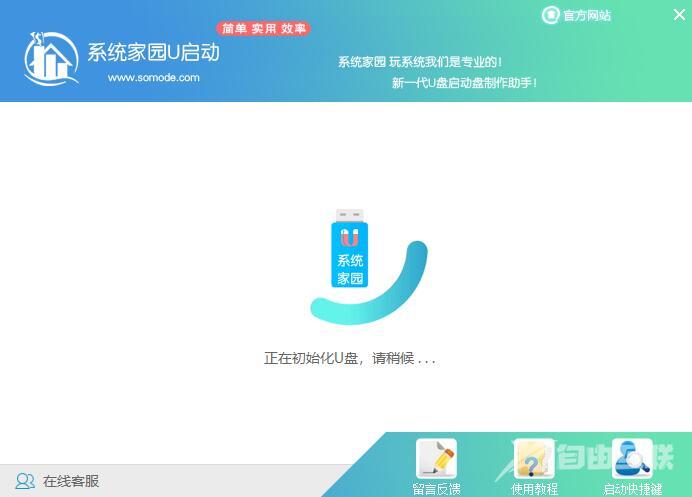
4、然后会弹出提示,注意保存备份U盘中重要数据,然后点击【确定】。